2019年07月02日更新
ツイートアクティビティは自分もカウントされる?除外は?設定方法を解説【Twitter】
Twitterでは、自分のツイートに対してどれだけの人が反応してくれているかカウントすることができるツイートアクティビティというシステムがあります。ツイートアクティビティは自分もカウントされるのか、除外はされるのかなど、設定方法を解説したいと思います。

目次
ツイートアクティビティとは?
皆さんはTwitterをどれほど利用しているでしょうか。Twitterは大人気SNSアプリです。Twitterは文字だけでなく、画像や動画もたくさん投稿してたくさんの人達と関わることができます。
そんなTwitterでは、自分のツイートに対してどれだけの人が反応してくれているかをカウントすることができるシステムがあります。それは、ツイートアクティビティというシステムです。
ツイートアクティビティはTwitter上で自身のアカウントの投稿に対してどれほど他のユーザーがアクションを取ってくれるのかを数値化してチェックすることができます。
つまり、ツイートアクティビティを利用して今後のTwitter上の活動を見直すことができるのです。ツイートアクティビティには、『インプレッション』や『エンゲージメント』といった専用の項目が存在します。
Twitter上にて確認できるユーザーアクションを細かくみてとれますので、今後の活動の参考にするべき材料と云えるでしょう。今回はそんなツイートアクティビティについて、細かく解説していきたいと思います。
どれだけの人がツイートを閲覧したかなどの情報
Twitterのツイートアクティビティというシステムでは、どれだけの人がツイートを閲覧したかなどの情報を確認することができるようになっています。代表的な項目としては、『インプレッション』や『エンゲージメント総数』でしょう。
その他にも、『いいね』や『詳細のクリック数』、『メディアのエンゲージメント』など、ツイートに対する閲覧者のアクションをチェックできます。『インプレッション』とは、他のユーザーの画面上に該当のツイートが表示された回数のことです。
ようするに、フォロワーのタイムライムやハッシュタグの検索などでツイートを見た回数などが表示されるということです。インプレッションの数が高ければ高いほど、自分のツイートへのクリックチャンスがあったということになります。
ただし、誰が見てくれたのかまでは分からず、見てくれた人がフォロワーなのかも分かりません。とはいえ、自身のツイッターのつぶやきに対する最初のアクションがインプレッションという項目で表示されますので、とても重要な項目になります。
『エンゲージメント総数』とは、Twitterのツイートアクティビティというシステムにおいて最も重要な項目です。エンゲージメント総数では、該当のツイートにたいして何かしらのアクションが起きた回数を表示しています。例えば、リツイートやいいねの回数もこのエンゲージメントの数に含まれます。
その他にも、ツイート内のリンクをクリックした場合もエンゲージメントの数に入ります。これらの合計数が『エンゲージメント総数』という項目の数となります。
インプレッションとの違いがどういうものかといいますと、インプレッションは他のユーザーが自身のツイートに対してアクションを起こすきっかけの数、エンゲージメント総数とは自身のツイートに対して起こす実際のアクションの数を指しています。
ようするに、分母をインプレッション、分子をエンゲージメント総数として見ると閲覧してくれるユーザーが実際にアクションを取ってくれる確率が分かるということですね。
下記画像例で例えるなら、13回中1回はユーザーが画像のツイートをクリックしてくれるということになるでしょう。
エンゲージメント総数という項目には『総数』と表示されていますね。
これは、『エンゲージメント総数』より下に表示されている『いいね』や『詳細のクリック数』、『メディアのエンゲージメント』など、実際のアクションをまとめた数なので『総数』と表記されているのです。
他のアクションとしては、『プロフィールのクリック数』や『返信』、『リンクのクリック数』、『メディアのエンゲージメント』などがあります。
プロフィールが見られた回数も分かる
前述していますが、Twitterのツイートアクティビティではプロフィールが見られた回数も確認できます。ツイートアクテビティ上で設定する必要も特にありません。
見方もただ該当のツイートからツイートアクテビティのマークをクリックすればいいだけです。ツイートアクテビティの利点はこうした見やすさにあるといえるでしょう。Twitterのプロフィールとは、自己アピールの場としては最大のアピールポイントです。
ツイートからプロフィールにまで確認しにいってもらえているということは、閲覧したユーザーにとって該当のツイートが面白かった・興味が湧いたということです。
何か面白かったのか、反響を得られたのか察知することができますので、ぜひツイートアクティビティの見方を理解したうえで今後のツイートの参考にしてみてください。
ツイートアクティビティには自分が見た回数も含まれる?
ツイートアクティビティには自の分のアクション回数も含まれるのでしょうか。ツイートアクティビティという項目に気付き、興味を持った方にとってこれは最初の疑問となると思います。
今回はツイートアクティビティにて自分の分のアクションもカウント件数に含まれているかという点についても記載したいと思います。
自分が見た回数もカウントされる
結論としては、自分の分のアクションについてもツイートアクテビティのカウント回数に含まれています。
ツイートアクティビティ内で表示される全ての項目に対し、インプレッションからエンゲージメント総数まで自分の分のアクションは全てカウントされてしまいますので、もし正確な数値を項目ごとにチェックしたいのであれば、自分の分のアクションは除外してカウントしていきましょう。
自分の分のアクションを覚えていなければならないので、この点は少し面倒かもしれませんね。とはいえ、自分の分のアクションカウントを除外すればいいだけですので、そこまで困ることもないのではないでしょうか。
どうしても正確な値がみれなくなる可能性があるのは、恐らくインプレッションのみかと思います。自分の分のアクションをツイートアクティビティに含ませない為にも、自身のツイートを見ないでいるなどカウントに対して気を使う必要があるかもしれませんね。
ちなみに今のところ、自分の分のアクションカウント数を自分のツイート上から除外する方法はありません。とはいえ、自分の分のアクションが混ざってしまっているのが不便というのは事実です。
そのうちTwitter側のほうでシステムの修正も入るかもしれませんので、自分の分のアクションを除外するというシステムが追加されるのを気長に待っていましょう。
自分が見た回数だけインプレッションが増える
自分の分のアクションもカウントとしてツイートアクティビティに含まれますので、当然ですが自分の分のアクションもインプレッションに含まれます。
自分の分のインプレッションを増やさないというのはタイムライン上のツイッターの見方として中々難しいので、インプレッションだけは自分の分のアクションも含まれる想定で数を見比べていきましょう。
前述しましたが、ツイートアクティビティにおいて自分の分のアクションは除外設定する方法はありません。
とはいえ、Twitterに要望を出していればいつかはツイートアクティビティにおいても自分のアクションだけ除外設定する方法が用意される日が来るかもしれません。
気長に除外設定方法が案内されるのを待つのも良いかもしれませんね。
ツイートアクティビティを確認する方法
それでは、Twitterにおけるツイートアクティビティを確認する方法について解説していきたいと思います。
ツイートアクティビティはタイムライン上でも自分のアカウントページでも自分のツイートさえクリックできるならどこでもチェックが可能です。
特にこちらから設定したり見方があったりするわけでもありませんので、気楽にチェックしてみてくださいね。
アクティビティを確認したいツイートを表示
ツイートアクティビティの見方としては、まず自分のTwitterアカウントにログインしてみてください。その後、アクティビティを確認したいツイートを表示します。これは、タイムラインであっても自分のアカウントページでも構いません。
また、誰かに対する返信のツイートでも問題ありません。ツイートアクティビティを確認する為に必要なこととは、自分のツイートを表示することにあります。
右下のグラフアイコンをタップ
Twitterに表示されるタイムライン、もしくは自分のツイートを表示できたら、その後は自分のツイートの右下のグラフアイコンをタップしてみましょう。この三本線がツイートアクティビティへのリンクマークとなります。
ツイートアクティビティの見方とは、このツイートアクティビティのリンクマークをクリックするだけです。設定も必要なく、とても手軽な方法といえるでしょう。
ツイートアクティビティへのリンクマークをクリックすると、ツイートアクティビティのデータを確認できるページがポップアップされます。
ツイートアクティビティのポップアップが邪魔なら、ポップされた画面以外をタップすれば元の画面を表示できます。
ツイートアクティビティの見方としても、非常にシンプルで分かりやすい見方となっていますので、ぜひ気軽に確認してみてくださいね。
ツイートアクティビティを有効にする方法
ツイートアクティビティ自体の見方は、自分のツイートに表示されたツイートアクティビティのリンクマークをクリックすればいいだけです。ですが、そもそもツイートアクティビティを表示する為の設定は別で必要となります。
つまり、ツイートアクティビティを有効設定する必要があるということですね。今回はツイートアクティビティを有効に設定する方法も確認していきましょう。
Twitterアナリティクスを開く
ツイートアクティビティを有効に設定する為には、Twitterアナリティクスを開く必要があります。ツイートアクティビティを有効に設定する為、まずはTwitterアナリティクスの画面を開いてみてください。
アナリティクスを有効にする
それでは、ツイートアクティビティを有効にする為に、Twitterアナリティクスを有効にしてみましょう。
ツイートアクティビティを有効にする方法は、単純にTwitterアナリティクスのトップページから『アナリティクスを有効にする』をクリックすれば良いだけです。
Twitterアナリティクスの設定方法も、とても簡単ですね。必要なのはTwitterのログインだけとなります。
Twitterへログインしていない方はログイン画面に移行しますので、まずは自分のTwitterアカウントにログインしておきましょう。
Twitterへのログインが完了したらそのままTwitterアナリティクスの画面へ移行することになります。Twitterアナリティクスのトップページを確認してみましょう。
Twitterアナリティクスでは、このようにTwitterのツイートアクティビティにおけるデータも表示されます。
さらに、フォロワーの増減や今月のツイートの概要、フォロワーの中で一番人気のあるトップフォロワーの表示など、確認できる情報がたくさん表示されているのです。さらに、ツイートアクティビティへのリンクも用意されています。
特に設定が必要というわけでもなく、各年各月における大まかなデータも表示されるのです。毎月のツイートアクティビティデータをチェックしてみると、自分のツイートを見てくれるユーザーを逐一カウントしてくれているのが分かります。
どういったツイートならたくさんの人達に見てもらえるのか、この点を検討するのに最適なツールといえるでしょう。
さらに、このTwitterアナリティクスの場合、全てのツイートに対するアクティビティをチェックすることができます。
ツイートアクティビティの確認方法としては、該当の年月の項目内に表示された『全てのツイートアクティビティを表示』という箇所をクリックするだけです。
特に設定することもありませんので、見方としては本当に手軽に行えます。ただし、前述した通りツイートアクティビティとは自分を除外してカウントすることはできません。
Twitterアナリティクスにおいてもこの点は同様ですので、表示されるツイートアクティビティのデータはあくまでこちらで自分の分のカウントを除外して計算するのがツイートアクティビティの見方となります。
しばらく待てば有効になる
ちなみに、ツイートアクティビティが見れないというケースも存在します。この場合のツイートアクティビティの見方ですが、基本的にはしばらく待てば有効になるかと思います。
不具合の改善を待つということですね。また、Twitterアカウントを作成してから2週間はTwitterアナリティクスは使用できませんので、この点も注意しておいたほうが良いでしょう。
さて、今回はTwitterのツイートアクティビティについて解説していきました。いかがだったでしょうか。
ツイートアクティビティは自分の分もカウントされてしまうことが難点ではありますが、自分の分のカウントさえ除外(差し引けば)すれば自分のツイートがまわりのユーザーにどんな影響を与えているのか分かります。
インプレッションだけは操作自体で除外することが難しいとは思いますが、そのうち自分の分のカウントをすること自体も慣れてくるでしょう。
いつか自分の分も除外してくれるようになるかもしれませんので、それまでは今の状態でTwitterを楽しんでいきましょう。それでは、本日もご覧いただきありがとうございました。
 Twitterで過去ツイートを遡る方法【自分/他人】
Twitterで過去ツイートを遡る方法【自分/他人】 Twitterでログインできない原因・対処法を総まとめ【PC/ブラウザ/Android/iPhone】
Twitterでログインできない原因・対処法を総まとめ【PC/ブラウザ/Android/iPhone】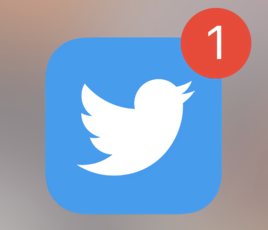 Twitterのログイン履歴の確認方法!不正アクセスの通知は気をつけよう【iPhone/Android】
Twitterのログイン履歴の確認方法!不正アクセスの通知は気をつけよう【iPhone/Android】




















